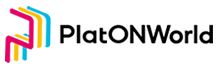《跟Dex学PlatON应用开发系列》分为:钱包篇,智能合约篇以及DApp篇。
钱包篇会分别教会大家用Javascript,Android,Flutter构建钱包.
本系列为Javascript篇, 将教会大家构建一个类似Samurai的浏览器插件钱包。
Javascript篇基于Vue+ElementUI开发的,因此需要大家提前准备好相应的知识。
1, 环境准备
官网虽然提供安装的client-sdk-js的方法。但本着学习的目的,笔者直接拉client-sdk-js的源码编译.(注:笔者的所有操作系统都是在windows10上完成的)。
具体步骤如下:
- a) 先下载node.js 网址:https://nodejs.org/dist/v16.13.0/node-v16.13.0-x64.msi 。这一步骤目标是为了能够使用npm下载相应的包。
- b) 下载源码:git clone https://github.com/PlatONnetwork/client-sdk-js.git 1 如果大家不想使用git的话 可以直接打开 https://github.com/PlatONnetwork/client-sdk-js 然后打包下载源码如下图:

- c) 在源码目录打开控制台:

- 在地址栏输入cmd,然后回车如下图:

- 在控制台输入: npm install

- 因为这里安装的东西比较多,需要耐心等待一会。如果输入命令后没有反应的话,可以Ctrl+C中断,再次输入npm install
安装完毕后会出现如下提示:

- d) 包安装完毕后,继续输入命令 npm run build 编译sdk,如下图:

- 编译完成后,在当前目录下会有一个dist目录:

- 打开会就会发现有如下文件:

- 文件web3.js是没有经过压缩的,我们在开发的时候使用这个文件,web.js.map符号映射文件,用来调试的。web3.min.js是经过压缩后的文件,生产环境使用这个文件。
2, 代码编写
新建一个目录,接着创建一个空index.html文件,把刚才编译好的sdk拷贝到这个目录下,拷贝完成后如下:

然后我们用代码编辑器打开index.html文件。笔者这里用的vscode。把index.html代码修改如下:
<!DOCTYPE html>
<html lang="en">
<head>
<meta charset="UTF-8">
<meta http-equiv="X-UA-Compatible" content="IE=edge">
<meta name="viewport" content="width=device-width, initial-scale=1.0">
<title>demo1</title>
</head>
<body>
<!-- 因为当前是开发状态,因此使用web3.js -->
<script src="./web3.js"></script>
<script>
</script>
</body>
</html>
下面我们调用获取钱包余额的接口,代码如下:
<!DOCTYPE html>
<html lang="en">
<head>
<meta charset="UTF-8">
<meta http-equiv="X-UA-Compatible" content="IE=edge">
<meta name="viewport" content="width=device-width, initial-scale=1.0">
<title>demo1</title>
</head>
<body>
<!-- 因为当前是开发状态,因此使用web3.js -->
<script src="./web3.js"></script>
<script>
// 构建web3对象,这里的网址是PlatON的测试链地址
let web3 = new Web3(new Web3.providers.HttpProvider('http://35.247.155.162:6789'));
//笔者在测试链的钱包地址
let walletAddress = "lat1zrq89dhle45g78mm4j8aq3dq5m2shpu56ggc6e";
// 获取钱包地址
web3.platon.getBalance(walletAddress).then(res=>{
console.log(res);
});
</script>
</body>
</html>
双击打开index.html,界面显示如下:

说明已经获取到钱包的余额,为了更好的阅读数字,可以把数字转换为LAT。代码如下:
<!DOCTYPE html>
<html lang="en">
<head>
<meta charset="UTF-8">
<meta http-equiv="X-UA-Compatible" content="IE=edge">
<meta name="viewport" content="width=device-width, initial-scale=1.0">
<title>demo1</title>
</head>
<body>
<span id="balance"></span>
<!-- 因为当前是开发状态,因此使用web3.js -->
<script src="./web3.js"></script>
<script>
// 构建web3对象,这里的网址是PlatON的测试链地址
let web3 = new Web3(new Web3.providers.HttpProvider('http://35.247.155.162:6789'));
//笔者在测试链的钱包地址
let walletAddress = "lat1zrq89dhle45g78mm4j8aq3dq5m2shpu56ggc6e";
// 获取钱包地址
web3.platon.getBalance(walletAddress).then(res=>{
let balanceDom = document.getElementById("balance");
// 把余额转换为LAT
balanceDom.innerHTML = web3.utils.fromVon(res, "lat");
});
</script>
</body>
</html>
修改后我们再次刷新浏览器,显示如下:

为了验证我们获取到的余额是否是正确的,我们可以打开PlatON测试链的浏览器查看当前钱包的余额,地址如下:https://devnetscan.platon.network/
输入要查询的钱包地址,如下图,点击查询.


看到余额和我们通过代码获取的余额是一致的。
好啦本章内容到此结束啦,下一章我们将会基于Vue开始开发我们的浏览器插件啦。
仓库地址: https://github.com/DQTechnology/Platon_DevGuideProject
本文转载自https://forum.latticex.foundation/t/topic/5803